ユーネクストを無料で見る登録方法を手順で説明
ユーネクストは初めての登録で無料期間があることは分かったのだけど実際にどういう手順なのか気になりますよね。
あなたの悩み
ユーネクストの無料お試しに登録を考えているんだけど、どういう手順なのか知っておきたい、面倒でないかを事前に知っておきたい
U-NEXT(ユーネクスト)に無料登録する方法
U-NEXT(以下ユーネクスト)を無料で登録するためには、以下のSTEPに沿って登録していくだけです。
step
1ユーネクストのHPから申し込む
ユーネクストのHPに遷移するために以下のバナーをクリックします。
バナーをクリックすると以下のようなユーネクストのHP画面が出てきます。 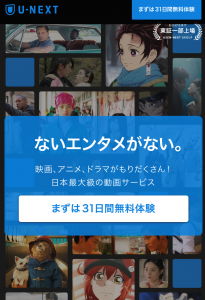
ユーネクストのHPにある「まずは31日間無料登録」をクリックします。
step
2無料登録を行う
無料登録の画面は以下のような画面表記になります。
31日間「無料」トライアルと書かれていることを確認ください
(記事を書いている2020年4月12日現在も有効)。
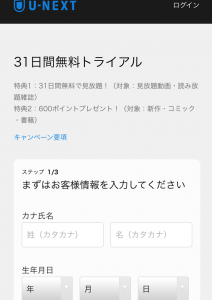
登録のステップは3ステップになります。
まずは、あなたの名前を入力していきます。 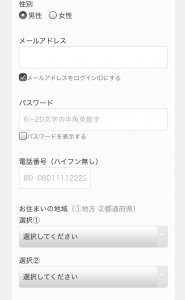
性別、メールアドレス、住所を入力していきます。
そうすると登録内容の確認を行います。 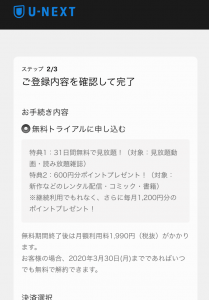
確認後はクレジットカード情報を入力します。
クレジットカード情報を入力しますが、これは無料期間も継続する人のために事前に入力するものになります。
解約処理を行えば、無料期間中に料金がかかることはありません。
実際に私が解約した際も料金はいっさいかかりませんでした。
step
3アカウント登録を行う
あとはアカウントを登録する必要があります。
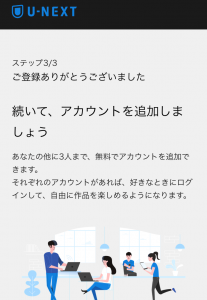
アカウントを私は家族の分も作りました。
子供が見る場合にはアカウントを限られたものだけにしています。
ユーネクストにはいわゆる大人のチャンネルを見ることができます。
大人のチャンネルを制限をかけたアカウントで子供は見るようにしておけば見られては困るものの心配はなくなります。
私は子供のアカウントをテレビで見る設定にしておきました。 
自分はスマホで視聴することで使い分けを実現しています。
子供に見せたくない動画を選択できる機能は重要ですよね。
特にこの記事を書いている2020年4月時点ではコロナウィルスが蔓延しており、外出できない子供のストレスを軽減するためにうまく活用したいですね。
ユーネクストを無料で登録する方法と手順まとめ
ユーネクストを無料で登録する方法は名前等の情報を入力し、クレジットカード情報を入力することですぐにでも見ることが可能になります。
家族がいる場合でもアカウントを使い分けることで見ることのできる動画を制限することができるので家族での利用でも安心ですね。
また、テレビでユーネクストを見ることもできますし、スマホで見ることもできます。
31日間終了前に解約をすれば料金はいっさいかかりません。
実際に無料期間を試して、解約した私は無料であることを確認しています。
注意点は、無料期間登録前に自分自身で解約をするということです。
自動的に解約とならないのでその点は注意してくださいね。 カレンダー等にメモをしておけば忘れることはないと思いますよ。